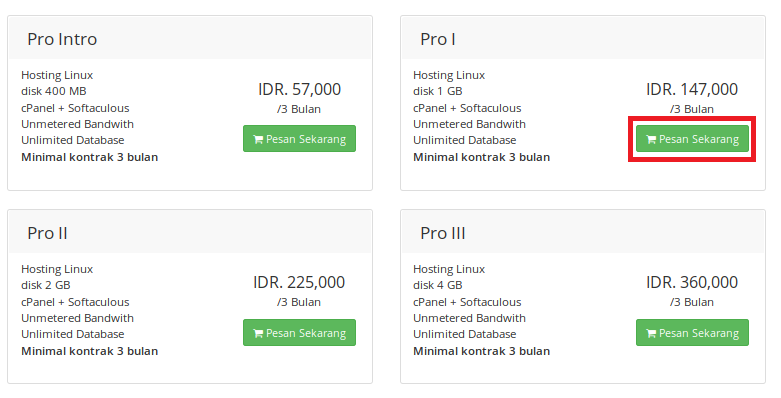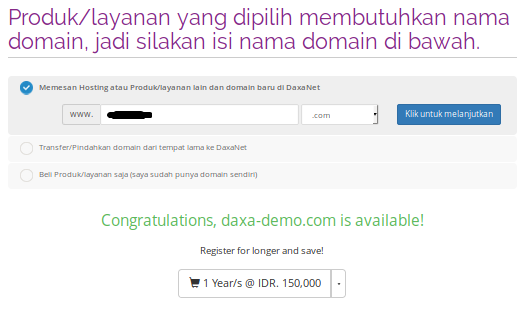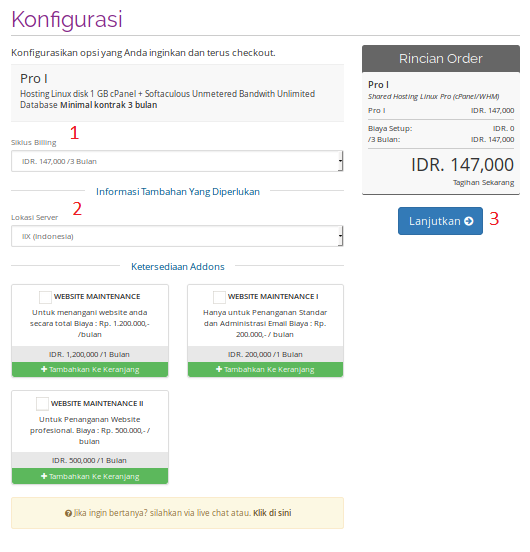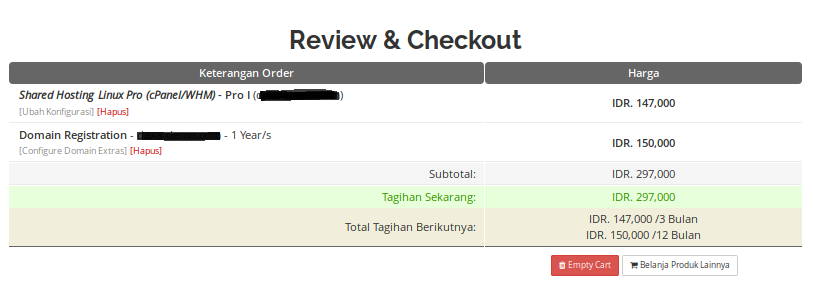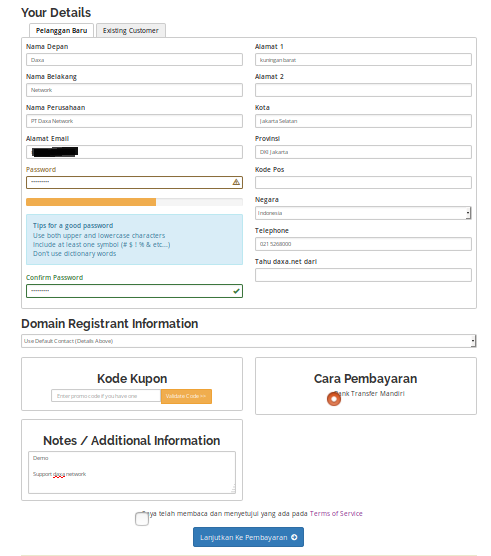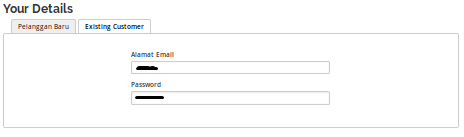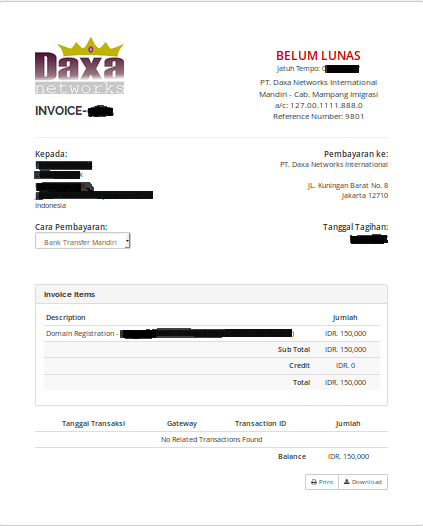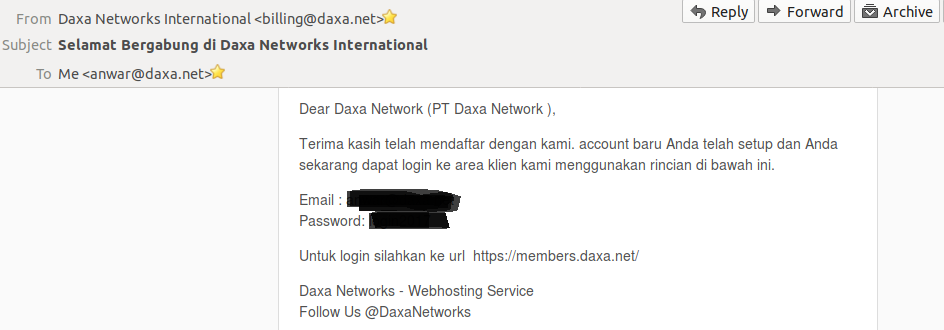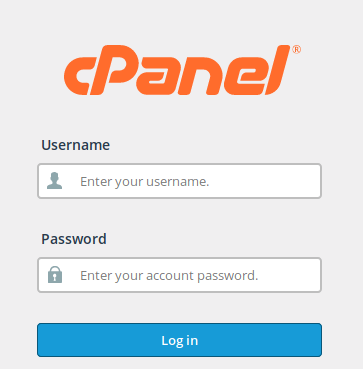- Buka website Daxa Networks di http://members.daxa.net
- Pilih menu Services klik Web Hosting, kemudian pilih paket hosting yang anda inginkan.
-
- Contoh kita akan memilih paket Pro 1 (Professional 1) dengan kontrak minimal 3 bulan.
-
- Selanjutnya anda akan menemukan opsi untuk membeli domain, silahkan masukan nama domain yang anda inginkan, setelah itu pilih “Klik Untuk Melanjutkan”
- Keterangan:
Akan ada 3 Opsi yaitu;
A. Memesan Hosting atau Produk/layanan lain dan domain baru di DaxaNet, artinya anda memesan Hosting dan Domain di Daxa Networks.
B. Transfer/Pindahkan domain dari tempat lama ke DaxaNet , Artinya anda hanya memesan Hosting saja di Daxa Networks
C. Beli Produk/layanan saja (saya sudah punya domain sendiri) , Artinya anda hanya memesan Domain saja di Daxa Networks
- Keterangan:
- Jika domain dengan nama yang anda inginkan tersedia akan muncul keterangan seperti gambar dibawah "Congratulations, daxa-demo.com is available! " maka domain yang anda inginkan tersedia. Selanjutnya klik "Lanjutkan".
-
- Setelah itu anda akan menemukan halaman seperti gambar dibawah ini, pilih kontrak yang anda inginkan apakah 3 bulan, 6 bulan atau 1 tahun yang pastinya dengan potongan harga yang berbeda.
- Keterangan :
"Informasi Tambahan Yang Diperlukan" , anda bisa memilih letak server yang tersedia.
"Ketersediaan Addons", anda juga bisa memilih paket maintenance website. Jika anda menginginkannya.
- Keterangan :
- Pilih “lanjutkan” dan Pada halaman berikutnya anda akan menemukan rincian order hosting dan domain, pastikan semuanya sesuai dengan yang anda pesan, Kemudian di bawah halaman "Review & Checkout" , Pada "Your Details" dimana anda di minta untuk membuat akun baru di Daxa Network atau jika sudah mempunyai akun Klik pada "Existing Customer" tinggal login pada halaman tersebut dengan memasukan email dan password anda.
- Isi data anda dengan lengkap dibawah ini, pilih metode pembayaran yang diinginkan, dan Ceklis pada "saya telah membaca dan menyetujui yang ada pada Terms of Service" setelah itu pilih “Lanjutkan Pembayaran”
- Isi data anda dengan lengkap dibawah ini, pilih metode pembayaran yang diinginkan, dan Ceklis pada "saya telah membaca dan menyetujui yang ada pada Terms of Service" setelah itu pilih “Lanjutkan Pembayaran”
- Kemudian anda akan menemukan halaman Tagihan yang harus dibayar dengan cara melakukan pembayaran seperti gambar dibawah, anda bisa Print atau Downloadhalaman Invoice tersebut.
-
- Setelah melakukan pembayaran dan konfirmasi anda akan mendapatkan email atau pemberitahuan pada member area Daxa Networks, terkait data untuk login ke cPanel atau Hosting anda.
-
- Setelah itu kita coba login pada cPanel dengan URL cPanel yang terdapat pada email seperti gambar diatas, atau anda ketik Url namadomain/cpanel atau https://namadomain:2082/, maka akan muncul halaman seperti gambar dibawah, silahkan masukan Username dan Password yang terdapat pada email
-
- 0 Users Found This Useful